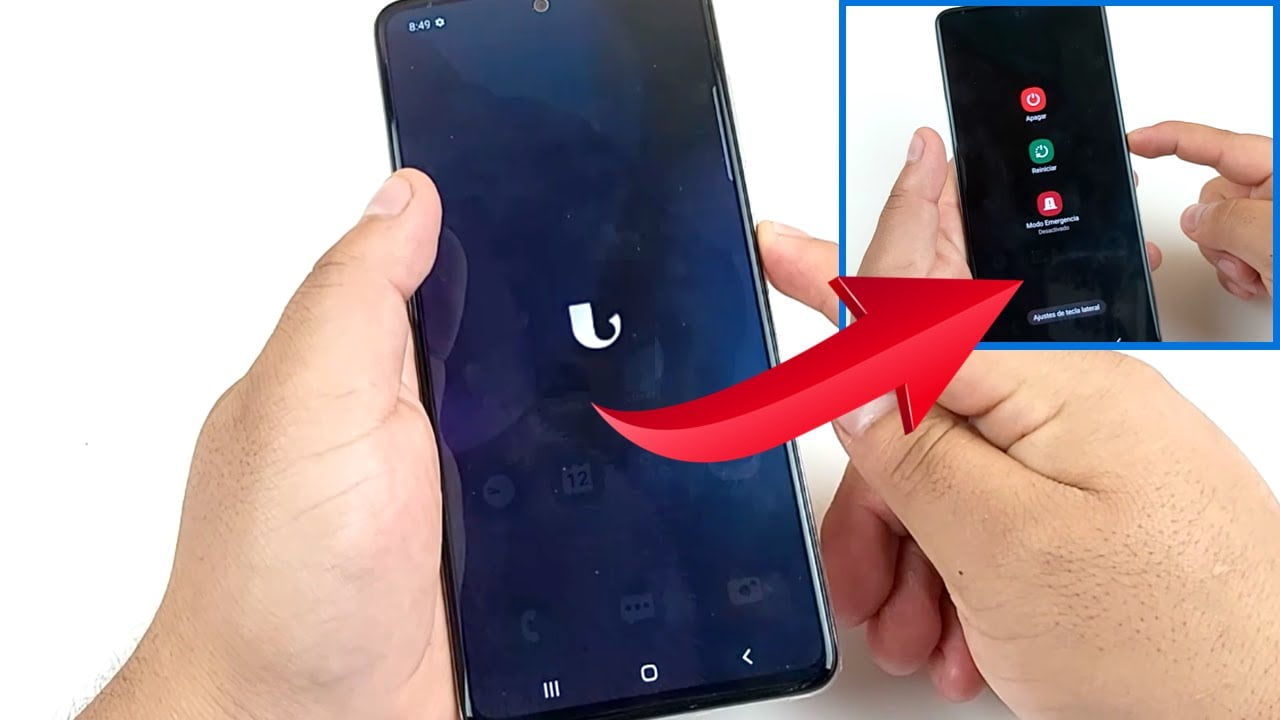
Bixby es un asistente virtual desarrollado por Samsung que se encuentra preinstalado en muchos de sus dispositivos móviles. Aunque puede ser útil para algunas personas, otros pueden encontrarlo innecesario o incluso molesto. Si estás en este último grupo, entonces es posible que te preguntes cómo quitar Bixby de tu dispositivo. En este artículo, exploraremos los diferentes métodos que puedes utilizar para desactivar o eliminar completamente Bixby de tu teléfono o tableta Samsung.
Cómo desactivar la función Bixby en Samsung
Si eres de aquellos usuarios que no utilizan la función Bixby en su Samsung y prefieres desactivarla para liberar espacio en tu dispositivo, sigue estos sencillos pasos:
Primero paso: Accede a los ajustes de Bixby
Abre la aplicación de Bixby en tu Samsung y selecciona el icono de tres puntos verticales ubicado en la esquina superior derecha de la pantalla. Luego, haz clic en «Ajustes».
Segundo paso: Desactiva Bixby
Una vez dentro de la sección de ajustes, desplázate hacia abajo hasta encontrar la opción «Bixby Voice». Haz clic en ella y desmarca la opción «Bixby Voice». También puedes desactivar el botón físico de Bixby desmarcando la opción «Presionar dos veces para abrir Bixby».
Tercer paso: Desactiva Bixby Home
Para desactivar la función de Bixby Home, regresa a la pantalla principal y desliza el dedo hacia la derecha para acceder a la pantalla de Bixby Home. Una vez allí, haz clic en el icono de tres puntos verticales ubicado en la esquina superior derecha y selecciona «Ajustes». Desmarca la opción «Bixby Home» y listo.
Con estos sencillos pasos, podrás desactivar la función Bixby en tu Samsung y liberar espacio en tu dispositivo.
Descubre todo lo que puedes hacer con Bixby, el asistente virtual de Samsung
Bixby es el asistente virtual de Samsung que te ofrece una experiencia completamente nueva e interactiva con tu dispositivo móvil. Con Bixby, puedes realizar muchas tareas diarias de una manera más rápida y eficiente. Desde hacer llamadas hasta controlar tus aplicaciones favoritas, Bixby es una herramienta muy útil que puedes utilizar en tu día a día.
Bixby es muy fácil de utilizar. Puedes activarlo simplemente diciendo «Hola, Bixby» o presionando el botón de Bixby en el lateral de tu dispositivo. A continuación, Bixby te escuchará y podrás hacerle la pregunta o petición que desees.
Con Bixby, puedes hacer muchas cosas. Por ejemplo, puedes pedirle que te lea tus mensajes de texto, que te haga una llamada o que te muestre el tiempo que hace en tu ciudad. También puedes pedirle que te muestre una ruta a tu destino o que te reproduzca tu música favorita.
Bixby también puede ayudarte a controlar tus aplicaciones favoritas. Puedes pedirle que te abra una aplicación o que te muestre una lista de aplicaciones populares. También puedes pedirle que te muestre tus correos electrónicos o que te muestre las últimas noticias.
Si estás interesado en descubrir todo lo que puedes hacer con Bixby, ¡pruébalo hoy mismo!
Reemplaza Bixby por Google: Guía paso a paso
Si eres de los usuarios que no usan Bixby, el asistente virtual de Samsung, y prefieren utilizar Google Assistant, aquí te presentamos la guía paso a paso para reemplazar Bixby por Google en tu dispositivo Samsung.
1. Desactiva Bixby
Lo primero que debes hacer es desactivar Bixby. Para ello, presiona el botón de Bixby en el lateral del teléfono y selecciona la opción de Configuración. Luego, desactiva la opción de «Hola Bixby» y «Presiona la tecla de Bixby».
2. Descarga Google Assistant
Si no tienes instalado Google Assistant, descárgalo desde la Play Store de Google e instálalo en tu dispositivo Samsung.
3. Configura Google Assistant
Una vez instalado, abre Google Assistant y sigue las instrucciones para configurarlo. Te pedirá que le des permisos para acceder a tu micrófono y otros datos. Asegúrate de concederle todos los permisos necesarios para su correcto funcionamiento.
4. Configura la tecla de inicio
Por defecto, la tecla de inicio de tu dispositivo Samsung está configurada para abrir Bixby. Sin embargo, puedes cambiar su función para que abra Google Assistant. Para ello, ve a Configuración > Funciones avanzadas > Tecla de inicio y selecciona la opción de «Abrir Google Assistant».
5. Listo
¡Ya está! Ahora podrás utilizar Google Assistant en lugar de Bixby en tu dispositivo Samsung. Si alguna vez quieres volver a utilizar Bixby, simplemente sigue los mismos pasos y cambia la configuración de la tecla de inicio a «Abrir Bixby».
Descubre la ubicación y función de la tecla Bixby en tu Samsung
Si estás buscando cómo quitar Bixby de tu Samsung, es importante que primero sepas dónde se encuentra esta tecla y cuál es su función.
La tecla Bixby se encuentra en la parte lateral izquierda de tu dispositivo Samsung, justo debajo del botón de volumen. La función de esta tecla es activar el asistente virtual de Samsung, Bixby, que te permitirá controlar tu dispositivo con tu voz y realizar diversas tareas.
Si no deseas utilizar la tecla Bixby, puedes desactivarla en la configuración de tu dispositivo. Para ello, debes presionar la tecla Bixby para abrir el asistente virtual, luego selecciona el menú de configuración y selecciona «Tecla Bixby». En esta sección, podrás elegir si deseas que la tecla active Bixby, la cámara o simplemente se desactive completamente.
Si no deseas utilizarla, puedes desactivarla en la configuración de tu dispositivo.
